8 个实用的 iPhone 3D Touch 技巧

许多配备 3D Touch 显示屏的 iPhone 用户偶尔会使用该功能,如果有的话,通常是因为它有点像猜谜游戏,即激活按下和弹出功能时可以执行哪些操作。虽然 3D Touch 有时看起来有点花哨,但 3D Touch 有一些合法有用的案例,它有可能增强 iPhone 用户的工作流程,因此考虑到这一点,我们将介绍一些最佳用途的特征。
显然这需要配备 3D Touch 的 iPhone。 必须启用 3D Touch 功能,对于许多用户来说,可以通过以下方式改进访问功能调整屏幕触摸压力的灵敏度。
快速调整电池设置
由于延长电池寿命对许多 iPhone 用户来说仍然是最重要的,因此能够快速打开和关闭低功耗模式 是必不可少的。在解锁的 iPhone 屏幕上,3D Touch 按下“设置”图标并选择“电池”,用户可以从这里像往常一样将“低功耗模式”开关拨到开(或关)位置,或访问其他电池设置和细节。
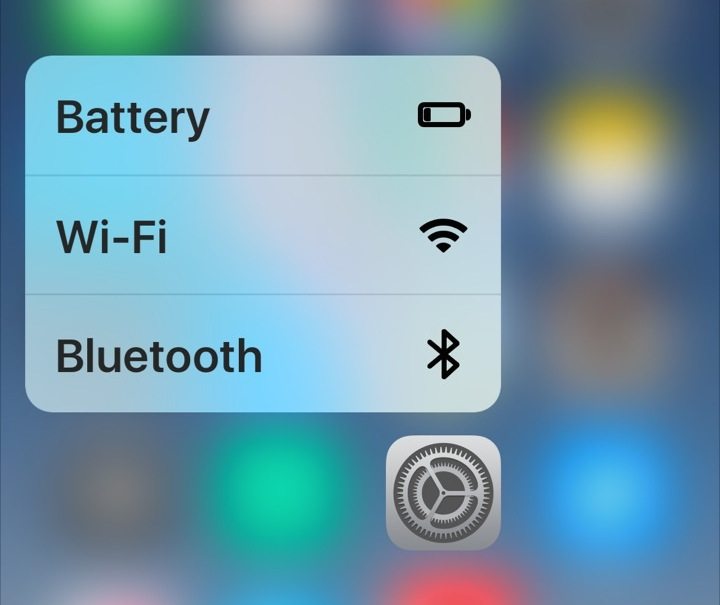
获取即时链接预览,几乎在任何地方
您可以在 iOS 上对任何链接进行 3D 触摸以获取 URL 的预览面板 有问题,无需加载整个内容。这对于扫描在消息或电子邮件中发送给您的空白引用链接以查看它们是否值得访问特别有用,但该功能几乎适用于链接可见和可点击的任何地方。
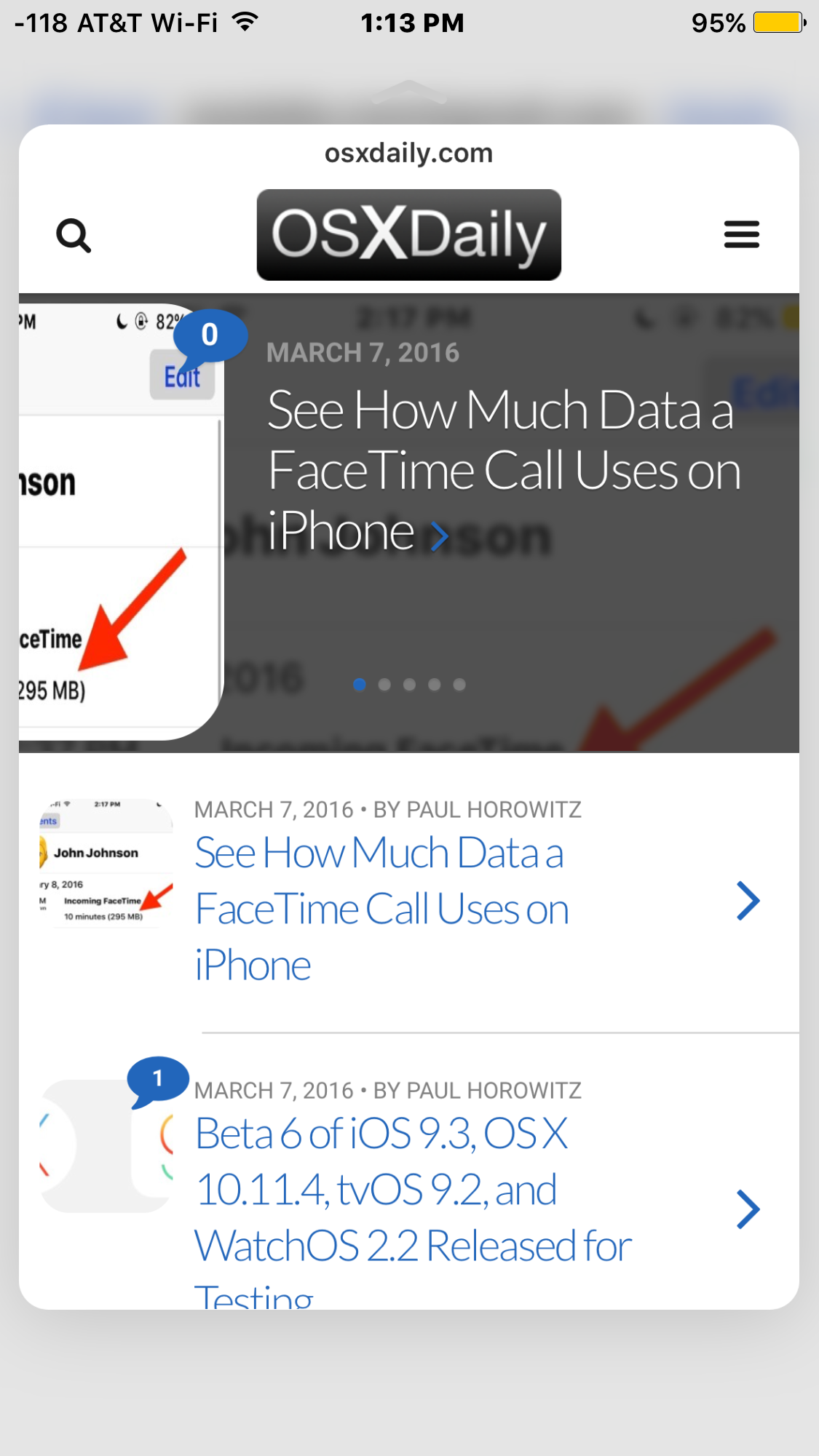
在 Safari 中跳转到新的隐私窗口
iOS 版 Safari 中的隐私浏览模式 是一个很棒的功能,但不是打开应用程序然后切换到隐私模式,您可以使用 3D Touch 更快地访问。您需要做的就是在 Safari 图标上使用 3D Touch 并选择“新建私人标签”,然后就可以了。
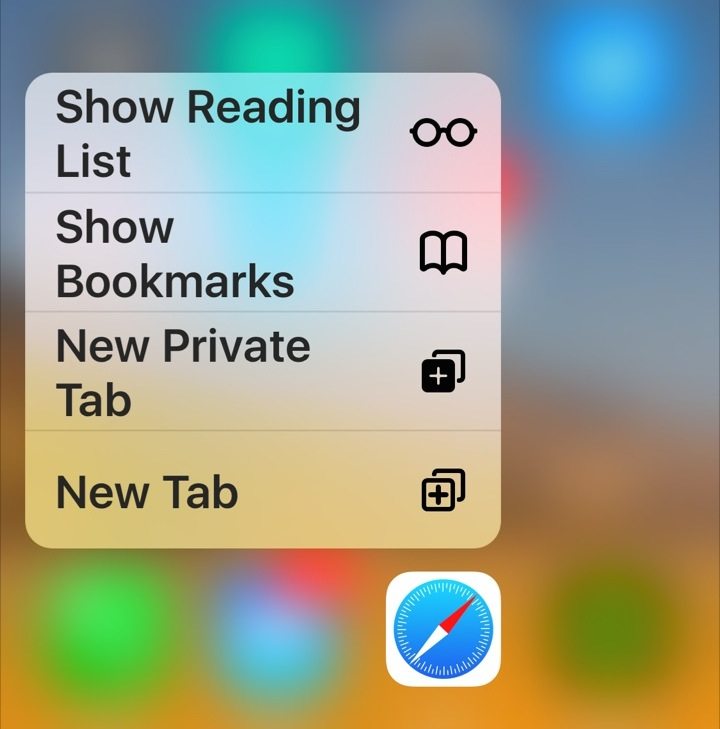
在隐私模式下,设备上不会存储任何 cookie、历史记录、缓存或其他数据——非常适合您为某人购物、阅读《权力的游戏》的剧透,或只是阅读您宁愿阅读的令人尴尬的内容不是别人发现的。
快速访问自拍、视频捕捉和慢动作
大多数 iPhone 用户将他们的相机应用程序直接打开到默认相机,虽然该应用程序会记住您使用的最后一个相机选项,但能够跳转到您想要使用 3D Touch 访问的功能是非常好的。只需 3D Touch 相机图标并选择您想要执行的操作;自拍、录制常规视频、拍摄慢动作视频,或者,只是照常拍照。
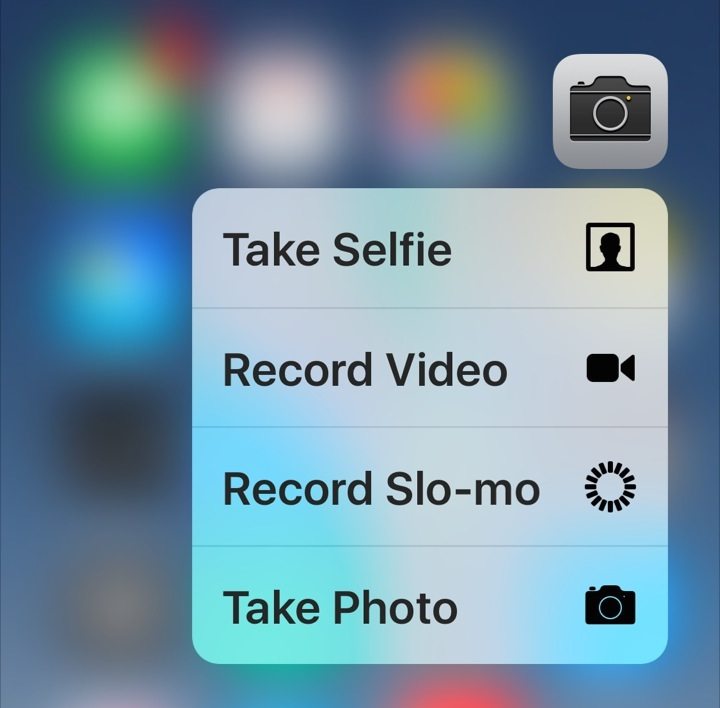
扫描邮件而不发送已读回执
由于 iOS 消息应用程序尚未向我们提供联系人特定的已读回执,因此扫描消息而不发送消息的一种选择是 3d 触摸消息进行预览,这不会向发件人发送“已读”指示符。如果您使用“已读回执”功能但不一定想与某人进行对话,这将非常有用。
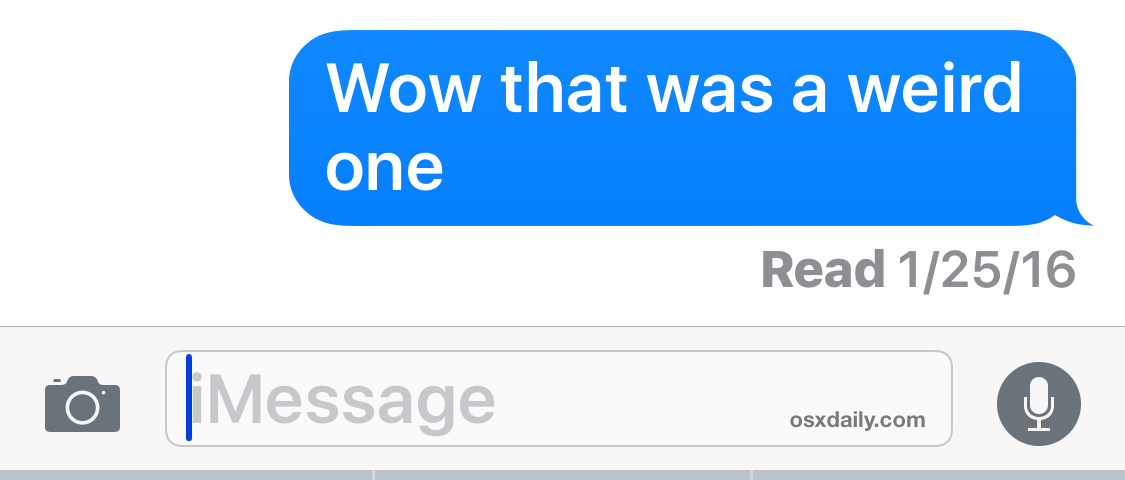
访问 iOS 多任务
在 iPhone 显示屏的最左侧使用一种具有挑战性的 3D Touch 按键将获得 快速 3D 触摸访问 iOS 中的多任务应用程序切换器。这是否比简单地双击主页按钮更快取决于您可以多好地访问此功能,但是一旦您掌握了它,它就很方便并且感觉相当直观。
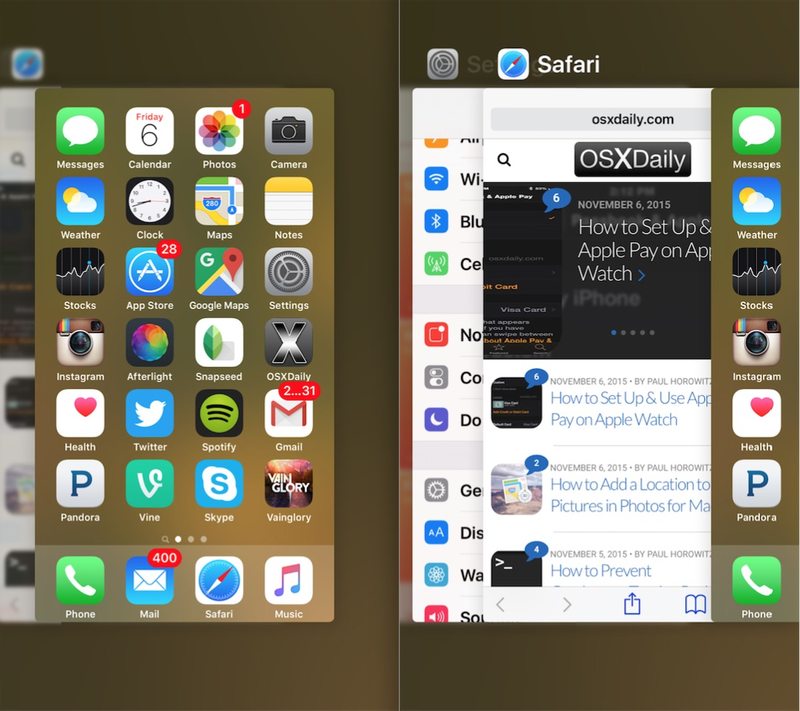
更新所有应用,兑换礼品卡
在 App Store 图标上使用 3D Touch 可以让您快速访问“兑换”功能,用户可以在其中快速扫描礼品卡以将其添加到他们的 iTunes 帐户。这特别好,因为访问 Redeem 否则需要在 App Store 应用程序中进行一些挖掘。 App Store 图标上的另一个很棒的 3D Touch 技巧?能够快速更新 iOS 中所有可用更改的应用程序。

将 iPhone 屏幕用作秤
多亏了一个简单的网络应用程序,您可以将 iPhone 变成一个能够称重的秤以克为单位的东西。严重地!这对大多数人来说并不是特别有用,除非你花很多时间在厨房或其他地方,但它很好地展示了 3D Touch 显示屏可以做什么,以及显示屏的真正灵敏度。
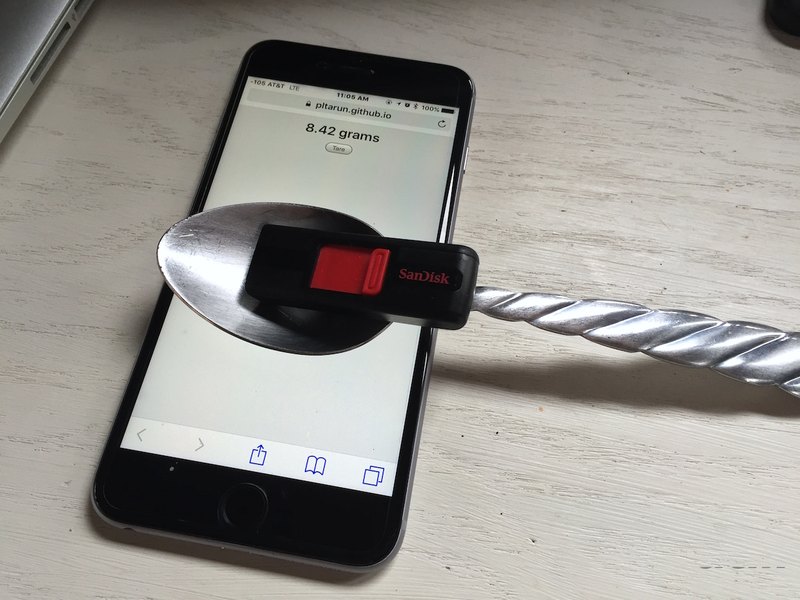
知道 iPhone 的 3D Touch 的任何其他特别方便的用途吗?与我们分享,或者在下面的评论中让我们知道您对此事的看法。
